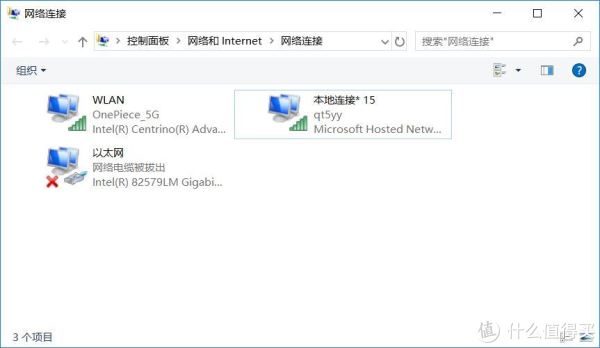必联1300M双频无线网卡使用总结(无线|速率)
-
摘要来自:
-
摘要来自:
 lordwish
lordwish -
摘要来自:2019-04-26
【什么值得买 摘要频道】下列精选内容摘自于《用结果说话 篇三:自带双天线、线材分离,USB3.0接口必联1300M双频无线网卡点评》的片段:
从下图可以看到,必联1300M双频无线网卡采用了上大下小的的合适风格,散热孔设计在了底部的四周来提升散热效果,材质均为ABS塑料材质,底部没有常见的橡胶垫脚来提升与桌面的距离,会对底部散热造成影响,毕竟只是物理散热。

必联1300M双频无线网卡设计上的亮点除了双增益天线外,就是这个USB3.0接口的设计了,分离式线材设计,安装拆解方便。相比于USB2.0接口,USB3.0接口的设计可以大幅提升数据传输速率。

来看看内部构造,有些意外是看到了散热金属片的加入,当然还有硅胶的部分。如果单从PCB板的体积来说,这款无线网卡可以做的更小,因为性能的原因需要考虑到散热。

不出所料,主控用的就是MTK 7612UN,基于双频5G无线模块方案,常见于802.11ac Wi-Fi 传输器 (USB dongle) 解决方案,是一款高度整合式 Wi-Fi 单芯片,支持 867 Mbps PHY 速率,符合 IEEE 802.11ac 标准,无线传输速率为1300Mbps(2.4G 400Mbps+5G 867Mbps),用来提供高标准、稳定且功能丰富的无线连接。

下面是搭配使用的台式机,自带三个USB3.1 GEN2接口。但必联1300M双频无线网卡插上去,WIN10 X64 PRO的系统并没有正常识别到网卡,也没有相关新硬件驱动安装的提示信息,原因就是电脑没有连接网络,不过也没有弹出自带驱动的页面。那么就只能先连接USB2.0接口。

下图是连接USB2.0接口的显示页面,多出了一个CD驱动器,直接打开并安装驱动即可。

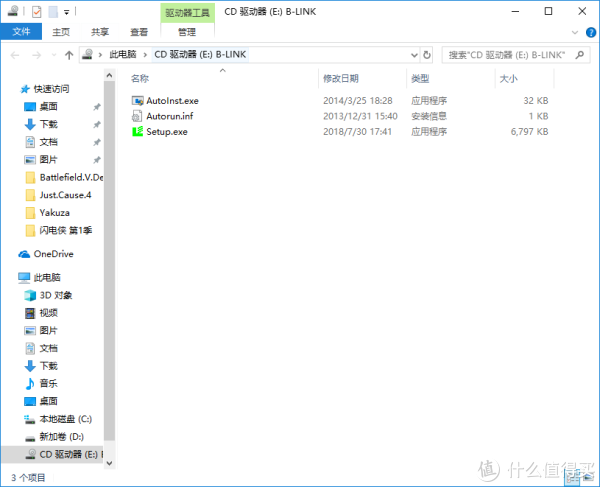
驱动安装成功后,就可以正常搭配搭配USB3.1 GEN2接口使用,在设备管理器中直接显示为802.11ac Wireless LAN Card。
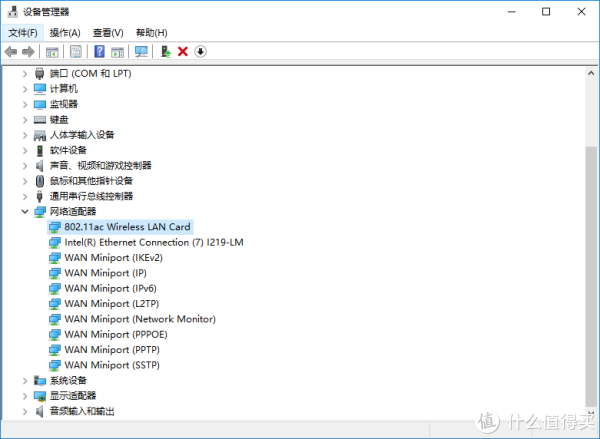
在蓝牙和其他设备中也可以看到802.11ac Wireless LAN Card的显示信息。

作为千兆AC双频路由器用户,自然是优先选择5GHz WiFi连接,连接网络成功后,机身正面的蓝色指示灯亮起。

下面来说说信号强度和网络传输性能,下图是台式机所在房间的信号强度,与客厅路由器间隔两堵砖墙,信号强度为57%。

那么网络下载性能如何?自己的带宽100MB,实际下载速度能够达到11MB/s,与直连宽带测试的11.2MB/s差异不大,基本上可以认为没有明显的下载性能损耗。
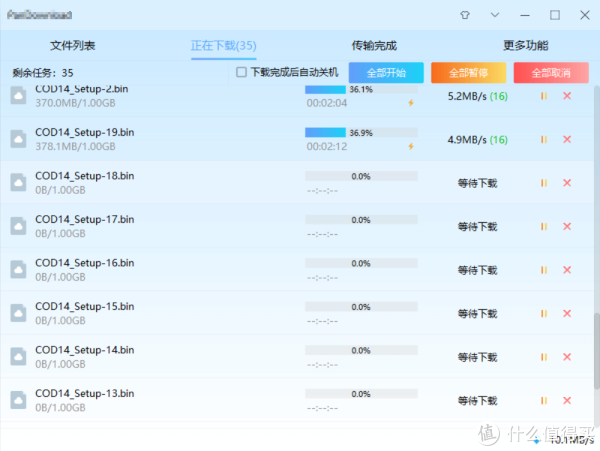
接着来看看实际的局域网吞吐性能,搭配千兆路由器LINKSYS EA8300。

这里搭配的IxChariot软件V6.7,两款电脑的有线网卡均为千兆网卡,测试前关闭其他联网设备,同时关闭PC端的所有杀毒软件和防火墙。以下测试基于个人实际测试环境进行,每组数据均测试三次取最高值,结果仅供参考,不代表所有人得到同样的结果。下面双向测试中的Pair1均为自攒机 到ZOTAC OI320,Pair2均为ZOTAC OI320到自攒机;10组测试数据中,Pair1-5为自攒机到ZOTAC OI320,Pair6-10均为ZOTAC OI320到自攒机,所有测试结果连续测量三次,最平均值最低的一组数据。其中ZOTAC OI320为有线连接,自攒机搭配必联无线网卡使用。

先试试自攒机 到ZOTAC OI320的表现情况,选择的是high performance脚本,将Throughput脚本中的file size从100000改为了10000000(扩大千倍)。
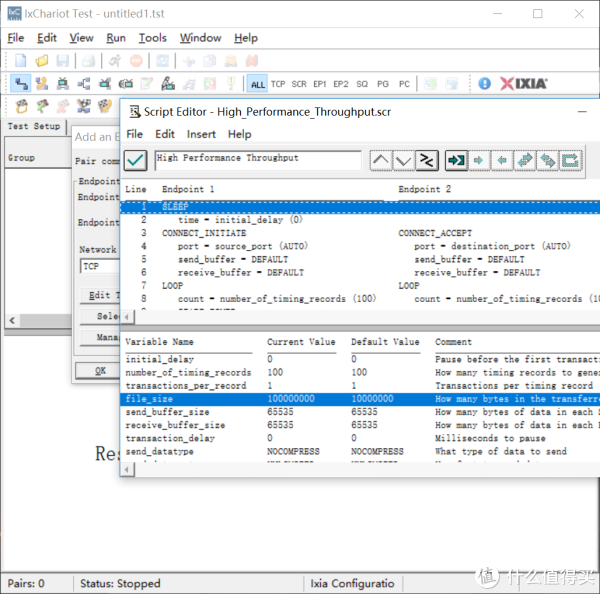
三次的平均速率基本一致,均为270Mbps,速率传输图形上也差异不大,有较为明显的抖动。

由于上面的运行时间过长,所以将Throughput脚本中的file size从100000改为了10000000(扩大百倍)。

在一组双向传输中,速率都是较为均等,都在165Mbps左右,双向网络吞吐量平均速率可以达到328Mbps,单向最高可以达到173Mbps。从曲线图可以看到,传输中有两次大的波动,但整体上都较为稳定。

在来看看五组双向传输速率,平均速率相比于上面的数据没有出现明显的下降,可以达到337Mbps,而且也是每组传输速率都是较为均等,都在34Mbps左右,单向平均传输速率最高也只有40Mbps。
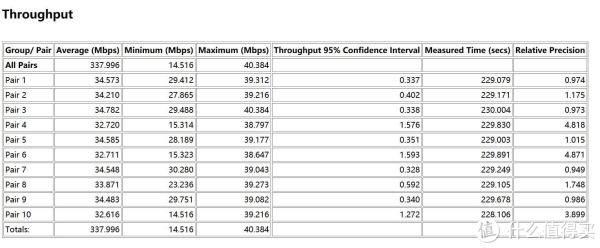

从实际的测试情况来看,必联1300M双频无线网卡表现上较为出色,并没有出现大幅速率波动的情况,传输性能较为稳定,可以作为外接网卡正常下载、游戏使用。
既然是无线网卡,那么再来说说实际使用中的一个场景,就是临时创建共享Wifi热点,方便其他设备连接使用,这里就以WIN10 PRO X64为例进行演示,操作很简单,两步即可,
一是右击Win10正式版左下角的“Windows”按钮,从其右键菜单中选择“Windows PowerShell(管理员)”来启动“命令提示符”窗口中。
二是输入下面命令,SSID和key可以自行修改,key就是WiFi密码。
“netsh wlan set hostednetwork mode=allow ssid=qt5yy key=12345678"
三是输入命令“netsh wlan start hostednetwork”即可开启热点,此时就可以使用其他设备来连接此WiFi。
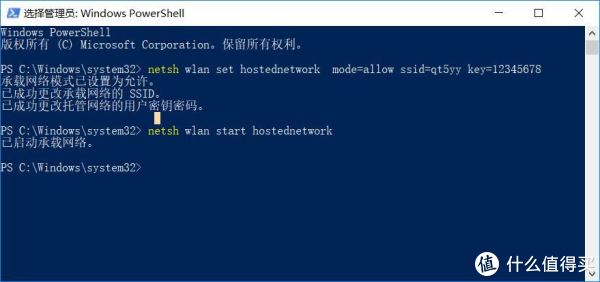
正常启用后,可以在其他设备端的WiFi列表中看到这个qt5yy的WiFi,同时本地的网络连接中也会多出一个qt5yy的网络连接。